データエクスポート
DBのデータエクスポート
- DBのデータをエクスポートします。
DBのデータエクスポートについては、お使いのDBのdump機能等をご利用ください。
※詳細についてはお使いのDBを確認してください。
サーバーインスタンスのエクスポート
- サーバーインスタンスのエクスポートについては、スナップショットを作成しダウンロードします。
作業概要
- 作業用サーバーを作成し、OpenStack CLI実行環境など作業環境の構築を行います。
- Compute Dのコンソールを操作し、スナップショットを作成します。
- 作成したスナップショットを作業用サーバーにダウンロードします。
前提条件
- 対象となるサーバーインスタンスはLinux OSのみになります。
- Windows serverについては、NTTグループ以外へ持ち出した場合はライセンス違反となります。
- 作業用サーバーはインターネットへ疎通できる必要があります。
- 作業用サーバーは、 Compute Dのコンソールへアクセスできる必要があります。
- 作業用サーバーのOSは、「Ubuntu 22」を使用します。
- スナップショットを作成するためには、オブジェクトストアに空き容量がある必要となります。
注意事項
- 一時ディスクのデータはスナップショットに含まれません。
- スナップショットの作成時に、エクスポートするサーバーのシャットダウンが必要となります。
スナップショットを用いたサーバーインスタンスのエクスポート作業内容
- サーバーエクスポートについては以下作業項目を実施します。
①リソースの確認
②作業用サーバーの構築
③スナップショットの作成
④作業用サーバーへスナップショットのダウンロード
⑤作業用サーバーからクライアントPCへスナップショットをダウンロード
⑥リソースの削除・変更
リソースの確認
- 最新のリソース申請書を確認し必要な場合は変更申請をします。
作業用サーバー作成のために必要なインスタンスリソースを確認してください。
オブジェクトストアの申し込み数量を確認してください。
Floating IPの個数を確認してください。
※作業用サーバーをLSVM1.tinyで作成することを想定しています。
※スナップショットを作成するためにはオブジェクトストアが必要になります。
※作業用サーバーにFloating IPの割り当てをする必要があります。
作業用サーバーの構築
本節では、下図の赤破線枠箇所の作業用サーバーの構築を行います。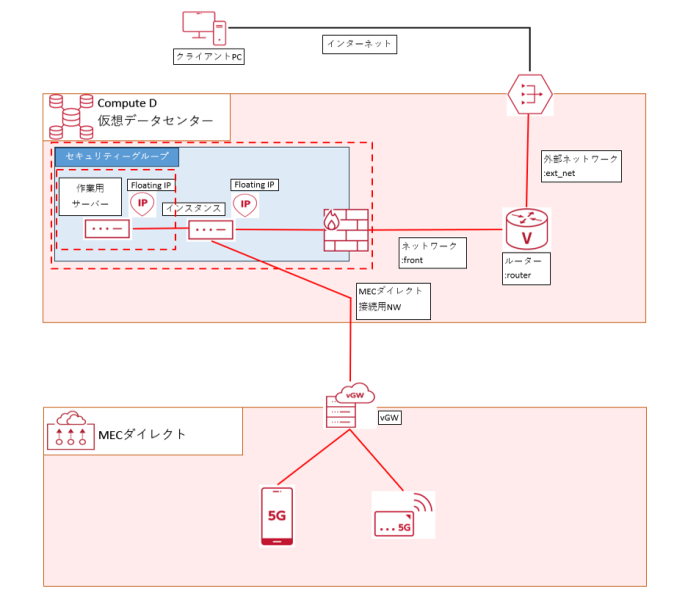
作業用サーバー構築の作業内容
1) Floating IPの取得とアクセス許可申請- 作業用サーバーに割り当てるためにFloating IP取得します。 詳細は以下をご参照ください。
Floating IPのインスタンスへの割り当て
取得したFloating IPに対して、コンソールへアクセスを許可する変更申請をします。
- インスタンスへのアクセス制御のためセキュリティーグループを作成します。 詳細は以下をご参照ください。
セキュリティーグループの作成
- 作業用サーバーを構築します。 作業用サーバーはUbuntu 22で構築します。
作業用サーバーのフレーバーはスナップショットダウンロードのため、LSVM1.tinyを使用します。
作業用サーバーにFloating IPの割り当て後、インターネットへ疎通と名前解決できることを確認します。
お客様要件に従い、初期構築、OS設定を実施してください。
詳細は以下をご参照ください。
インスタンスの作成・起動
- 作業用サーバーの一時ディスクのファイルシステムのタイプを変更します。
- 作業用サーバーにOpenStack CLI実行環境を構築します。 詳細は以下をご参照ください。
コマンドライン実行環境の設定
スナップショットの作成
下図の赤破線枠箇所のスナップショットの作成を行います。
スナップショット作成の作業内容
- エクスポートしたいサーバーインスタンスのスナップショットを作成します。 詳細は以下をご参照ください。
インスタンスの操作
※データ破損を避けるため、スナップショットの作成は必ずインスタンスを停止してから実施してください。
作業用サーバーへスナップショットのダウンロード
下図の赤破線枠箇所のスナップショットのダウンロードを行います。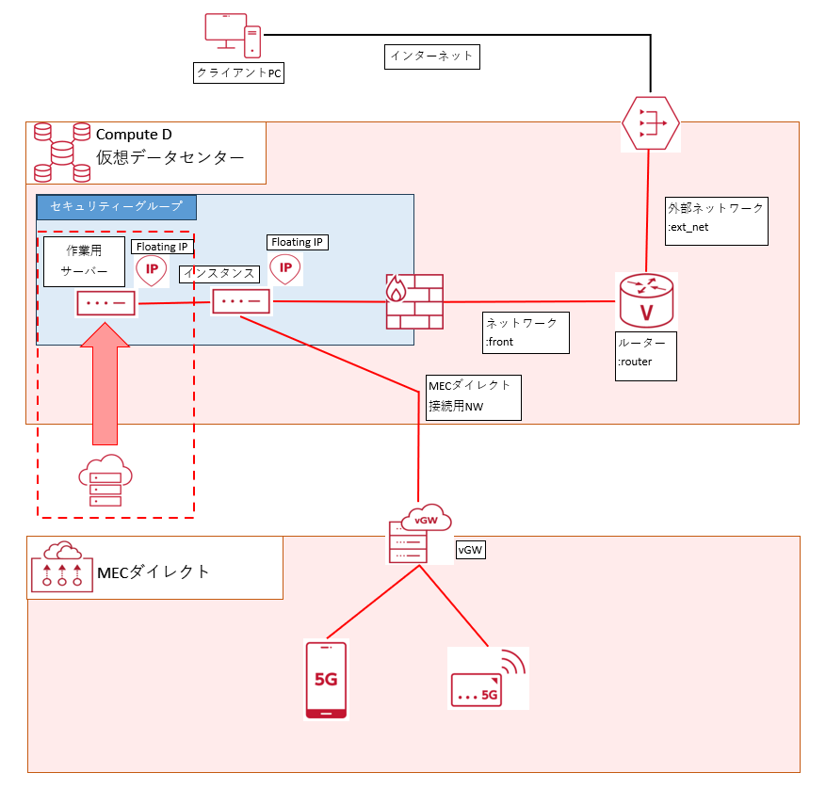
作業用サーバーへのスナップショットダウンロードの作業内容
- 作業用サーバーへ、作成したスナップショットをダウンロードします。
作業用サーバーからクライアントPCへスナップショットをダウンロード
下図の赤破線枠箇所の作業用サーバーからクライアントPCへイメージをダウンロードします。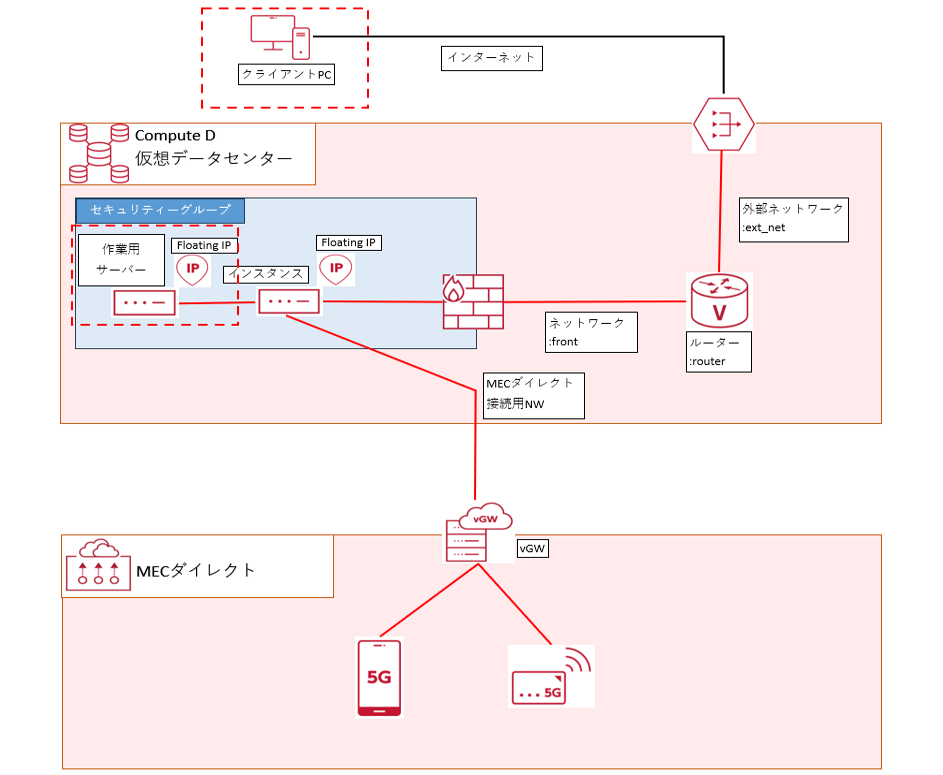
クライアントPCへのスナップショットダウンロードの作業内容
- 作業用サーバーにダウンロードしたスナップショットをクライアントPCにダウンロードします。
リソースの削除・変更
下図の赤破線枠箇所の不要になったリソースの削除と変更申請を行います。
リソースの削除・変更の作業内容
- 不要になったリソースを削除します。 作業用サーバー、 Floating IP、スナップショット、セキュリティーグループを削除します。
- 不要になったリソースについて変更申請を実施します。 追加したインスタンスリソース、オブジェクトストア、Floating IPを適切な数量に変更申請を実施します。
削除したFloating IPのコンソールへのアクセス許可についても変更します。
